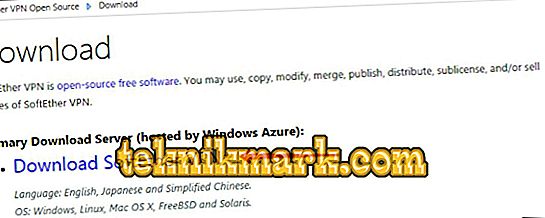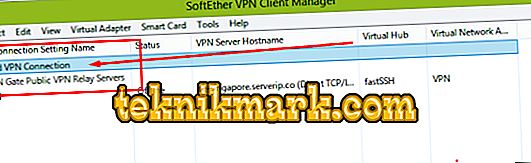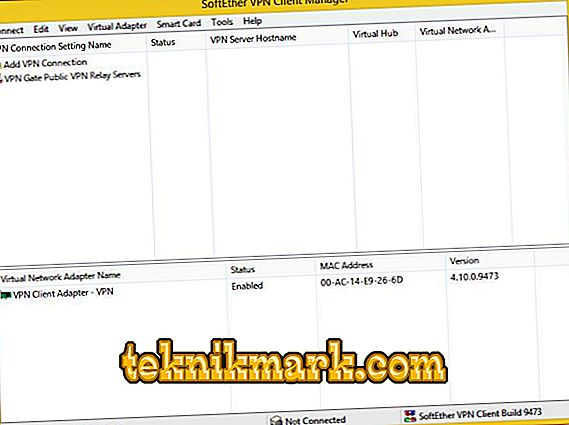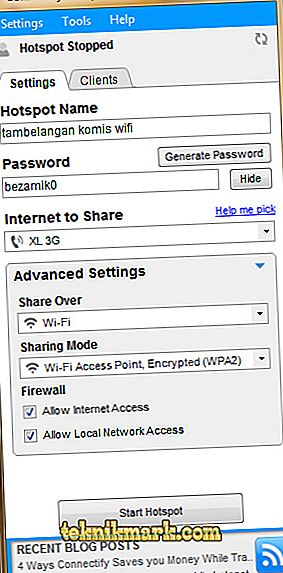Z konsoli PlayStation 3 możesz wejść do usługi PlayStation Network, która pozwala rozszerzyć możliwości konsoli. Tutaj możesz nie tylko grać i rywalizować z innymi użytkownikami, ale także komunikować się, dzielić osiągnięciami. Wiele gier nie działa bez połączenia PSN.

Podczas gry na PS3 może wystąpić błąd 80710102 wskazujący na awarię DNS.
Dlatego bardzo nieprzyjemna sytuacja, gdy konsola odmawia wejścia do PSN lub wylatuje z niej w niewłaściwym czasie. Zazwyczaj pojawia się komunikat o błędzie DNS 80710102.
Zgodnie z dekodowaniem kodów PS3 oznacza to konflikt adresów IP. Oznacza to, że w sieci lokalnej, w której znajduje się nasza konsola, istnieje inne urządzenie o dokładnie tym samym IP. Konsola ma problemy z połączeniem z routerem. Zastanów się, jak naprawić błąd 80710102 na PS3, w zależności od powodów.
Rozwiązania
Na początek spróbuj naprawić błąd za pomocą standardowych działań, gdy zawiesza się dowolny sprzęt komputerowy:
- rozłącz i ponownie podłącz Internet do konsoli;
- zrestartuj konsolę;
- zrestartuj router, zaleca się wyłączenie go na kilka minut i ponowne włączenie.
Jest mało prawdopodobne, że to pomoże, jednak konieczne jest upewnienie się, że błąd jest rzeczywiście systemowy, a nie banalny usterka.
Korekta błędu 80710102 w większości przypadków sprowadza się do ręcznego ustawienia IP na Playstation 3:
- Przejdź do ustawień połączenia sieciowego na komputerze.
- Wybierz właściwości bieżącego połączenia.
- W konsoli przejdź do menu „Ustawienia”, „Ustawienia sieciowe”.

- Wybierz „Ustawienia połączenia internetowego”.
- Potwierdź odłączenie od sieci.
- Wybierz ustawienia „Specjalne”.
- Metoda połączenia „Bezprzewodowa”.

- Kliknij Skanuj.

- Wybierz metodę szyfrowania (z ustawień routera).

- Wprowadź hasło do sieci bezprzewodowej. Wprowadzanie hasła
- Tryb pracy Ethernet „Wybierz automatycznie”.
- W ustawieniach adresu IP wybierz „Ręcznie”.
- Wpisz ip, tak jak na komputerze, z wyjątkiem ostatniej cyfry. Zmień go na inny.
- Pozostaw pozostałe ustawienia jak na komputerze.
Jeśli problem będzie się powtarzał, musisz ręcznie wprowadzić adresy DNS:
- Wydaj wszystkie punkty poprzedniej instrukcji do okna wejściowego IP.
- IP wybierz „Automatyczny”.
- W oknie DHCP wybierz „Nie instaluj”.
- Ustaw ręcznie ustawienia DNS. Zarejestruj podstawowy 8.8.8 i dodatkowy 8.8.4.4.

- MTU wybierz „Automatyczny”.
- Oznaczenie serwera proxy „Nie używaj”.
- Włącz UPnP.
Możesz także zarejestrować następujące adresy DNS:
- 2.2.2 i 4.2.2.1.
- 88.8.8 i 77.88.8.1.
- 67.222.222 i 208.67.220.220.
Serwery DNS są używane do konwersji alfabetycznych nazw domen na ip i wstecz. Dostawcy DNS często pracują bardzo wolno, zamrażają się lub przez chwilę nie działają. Publiczny DNS, na przykład z Google lub Yandex, pozwala osiągnąć większą szybkość połączenia internetowego, filtrować witryny i ominąć blokowanie. Z powodu problemów serwerów DNS dostawcy może wystąpić błąd 80710102.
Nie spiesz się jednak z wprowadzaniem zmian w ustawieniach konsoli. Być może problem tkwi w serwerach Sony, które są obecnie przedmiotem ataku, lub trwają prace techniczne. W takim przypadku wszystkie powyższe zalecenia nie rozwiązują problemu. Należy tylko poczekać, aż przywrócona zostanie wydajność PSN.
Czy na serwerze PSN wystąpił problem? Możesz to sprawdzić w następujący sposób:
- Zadzwoń do pomocy technicznej Sony.
- Przejdź na stronę //status.playstation.com/ru-ru.
- Jeśli na stronie jest przynajmniej jeden czerwony kwadrat, występują problemy techniczne. Poczekaj, aż zostanie rozwiązany.

Często błąd dns 80710102 występuje, ponieważ dostawca używa tak zwanych szarych adresów IP. Oznacza to, że wszystkie komputery lub grupy komputerów uzyskują dostęp do sieci z tego samego zewnętrznego adresu IP, ale mają różne wewnętrzne „szare” adresy. A jeśli z jakiegoś takiego adresu Sony zarejestruje podejrzaną aktywność, może umieścić IP dostawcy w banku, a żaden z jego klientów nie może połączyć się z PSN. Prawdopodobnie po pewnym czasie zakaz zostanie usunięty. Ale to nie gwarantuje, że dostawca nie zostanie ponownie zablokowany.
W takim przypadku możesz skontaktować się ze swoim dostawcą Internetu. Z reguły prawie wszystko za opłatą zapewnia możliwość uzyskania białego IP. Jeśli twój dostawca nie ma takiej usługi, zawsze możesz skorzystać z mobilnego Internetu, uprzednio określając ten punkt u operatora.
Połączenie bez routera
Ponadto, aby rozwiązać problem w przypadku wystąpienia błędu z kodem 80710102 na konsoli PS3 z powodu szarego IP, można użyć komputera lub laptopa z dwiema kartami sieciowymi. Metoda nie jest łatwa, ale uratuje cię przed bólami głowy i nerwami związanymi z blokowaniem przez PSN:
- Podłącz komputer do Internetu. W tym przypadku nie ma znaczenia, czy jest to kabel Ethernet, czy Wi-Fi.
- Pobierz i zainstaluj bezpłatny SoftEther VPN Client Manager //www.softether.org/5-download program.
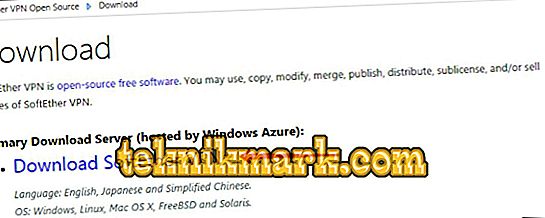
- Pobierz narzędzie Connectify //connectify-me.ru.

- Uruchom Menedżera klientów VPN.
- Kliknij „Dodaj połączenie VPN”.
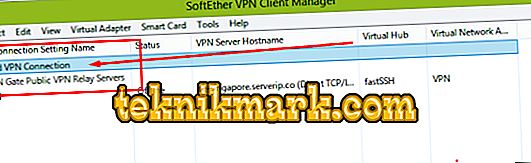
- W kwestii tworzenia wirtualnej karty sieciowej kliknij „Tak”.
- Pomyśl i wprowadź jego nazwę.
- Otwórz listę usług VPN (druga linia w oknie).
- Wybierz ten z najmniejszym pingiem i kliknij „Połącz z serwerem VPN”.
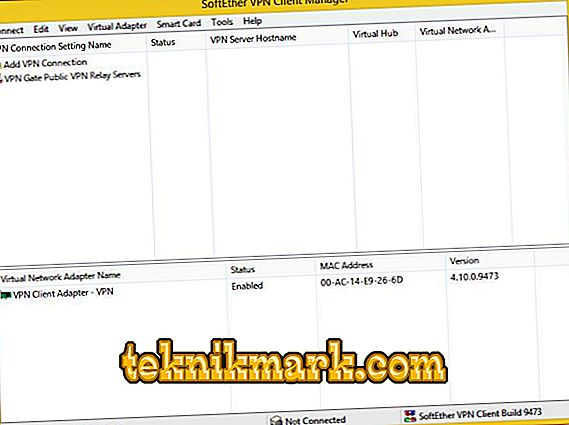
- W oknie, które zostanie otwarte, sprawdź pierwszą linię (protokół TCP) i kliknij OK.
- Poczekaj na połączenie.
- Uruchom Connectify. W oknie, które zostanie otwarte, wprowadź:
- Nazwa sieci i hasło.
- Wybierz kartę sieciową, na której komputer odbiera Internet (w wierszu „Internet do udostępnienia”).
- Określ adapter, który będzie rozpowszechniał Internet w wierszu „Udostępnij”.
- Po wypełnieniu określonych danych kliknij „Start”.
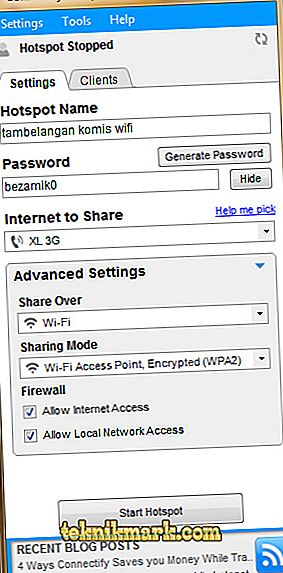
Następnie podłącz PS3 do nowo utworzonej sieci. Dzięki temu aplikacja VPN Client Manager zmieniła IP na odblokowany, a narzędzie Connectify rozesłało Internet do konsoli.
Są to popularne sposoby rozwiązywania problemów z dostępem do PSN. W niektórych przypadkach może pomóc proste ponowne uruchomienie routera. Po ponownym uruchomieniu zmieni się przypisana ip konsoli i być może PSN będzie działać. W wielu przypadkach pomaga ręczna konfiguracja DNS i IP.
Za każdym razem, gdy napotykasz jakiekolwiek problemy, nie bądź leniwy, aby skontaktować się z pomocą techniczną firmy Sony i dostawcy. W końcu błędy mogą być trywialne z powodu problemów technicznych na serwerach. Zaktualizuj oprogramowanie konsoli do najnowszych wersji i pobierz najnowsze oprogramowanie układowe routera. Zmień dostawcę, jeśli nie możesz w żaden sposób pozbyć się błędu. Sprawdź u innych graczy, który operator nie ma podobnych problemów. Zostaw swoje komentarze, jeśli znasz błąd 80710102, powiedz nam, jak do tego doszło i jak udało ci się to naprawić.